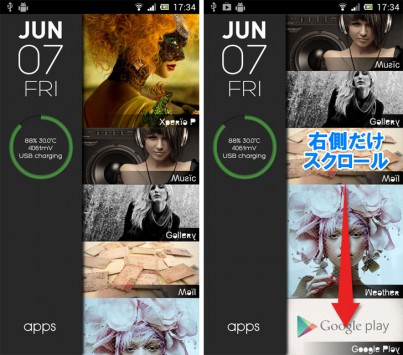右側だけスクロールするホーム画面の作り方
画面の右側だけ…というよりも、一部だけがスクロールするホーム画面の作り方です。
しばらく前からあるネタでしたが、まだご紹介してなかったので、ごく簡単に解説します。
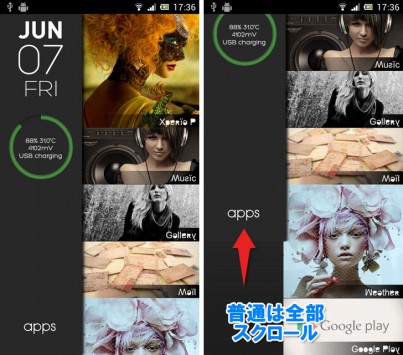
ホームアプリはLightning Launcherを使っています。
Lightning Launcher
Lightning Launcherを使うと、通常は横方向のみに広がるホーム画面が縦横斜めどちらにも広がっていきます。
基本的に何かオブジェクトを置くことで画面が広がっていきますが、今回は横方向は何も置かず、上下に置くことで縦方向のみにスクロールするようにしています。
デフォルト状態だと、縦にはスクロールするものの、すべてのオブジェクトが同じようにスクロールされていきます。
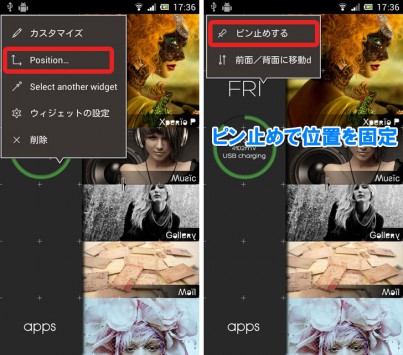
スクロールさせたくないオブジェクトを長押しし、メニューから「Position」を選びます。
そして「ピン止めする」を選ぶと、そのオブジェクトはスクロールに関わらず、画面のその位置に固定されます。

「apps」と描かれたウィジェットも、同様にしてピン止めします。すると右側だけがスクロールするように見えます。
Lightning Launcherの編集画面では、ピント止めされたオブジェクトに鍵マークが付きます。ピン止めを外したいときは、同様に長押しからメニューを辿ると元に戻せます。
右側だけスクロールする、というよりも左側のオブジェクトを固定する、というほうが正確かもしれません。
普通のホーム画面でも似たようなのありますよね。そう「ドック」です。Lightning Launcherにはドックの機能はありませんが、ドックと同じようなものを画面上のどこにでも作ることができるということです。
今回は左側に固定したものを置きましたが、例えば画面最上部に影のような画像を置いて、縦にスクロールするとフェードアウトしていくような画面を作ることもできます。
アイデア次第でもっと面白い
効果を狙うこともできそうですね。
本記事に記載された内容は記事公開時点のものであり、必ずしも最新の情報とは限りません。記事をご覧いただく際には、最新の情報を確認するようお願いいたします。
OREFOLDER編集長。
1979年静岡県清水市生まれ、現静岡市清水区在住。
様々な巡り合わせから、このサイト1本で生活してる氷河期世代の一人。ガジェットに限らず広く浅く様々なものに興味があります。
スマートフォンは2010年にXperia SO-01Bを買ったのが最初。同時にb-mobile U300で格安SIMも始めました。これまでに数百台のスマホを手にし、格安SIMも常時20種類以上契約しています。